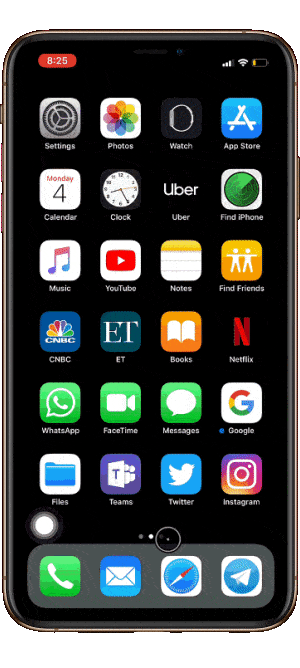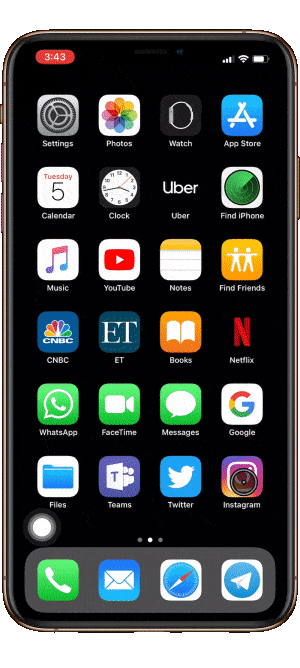Lo primero que probablemente aprenderá sobre la serie iPhone X son los nuevos controles de gestos. Es posible que ya conozca los gestos básicos y un par de funciones adicionales, como deslizar el borde inferior de la pantalla para cambiar entre aplicaciones recientes (¡espero que lo sepa!). Nunca te molestaremos tomando las mismas cosas de siempre. En cambio, aquí hay algunos consejos y trucos para el iPhone XS Max, que faltan. Empecemos.
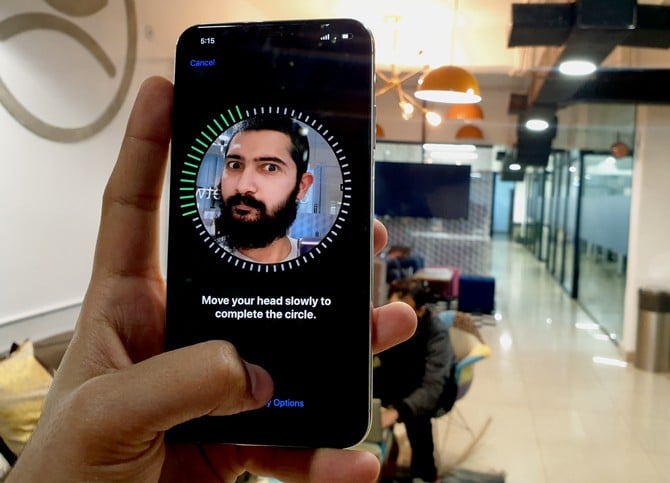
Consejos y trucos para el iPhone Xs Max
1. Obtener el botón Inicio
Estoy seguro de que hemos aprendido varios controles de gestos para reemplazar la funcionalidad del botón de inicio en la serie iPhone X. Pero, ¿y si hubiera una forma de recuperar el botón de inicio? No recomendado, pero vale la pena intentarlo para aquellos que extrañan tener un botón de inicio.
El truco aquí es usar AssistiveTouch. Sé que muchos de ustedes consideran que esta característica especial es un poco molesta en los iPhone más antiguos. Pero en la serie iPhone X, AssistiveTouch tiene algo nuevo que ofrecer. Puede configurar el ícono de búsqueda del botón Inicio para que flote en cualquier lugar sobre el muelle de la aplicación.
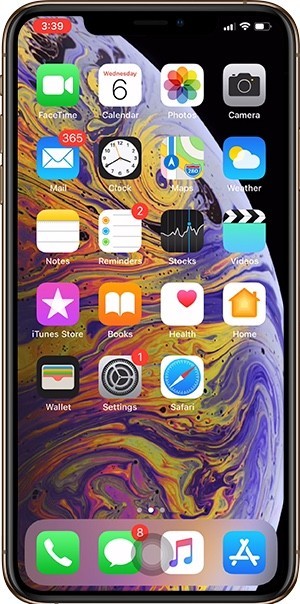
Para activar AssistiveTouch, diríjase a Ajustes > General > Accesibilidad > AssistiveTouch y actívelo. Desde aquí, puede configurar acciones personalizadas para un solo toque, doble toque, pulsación prolongada y toque 3D. Con la mejor combinación adecuada de acciones personalizadas y la posición central del ícono AssistiveTouch, realmente puede obtener un botón de inicio como una gran experiencia. Si no desea ver el feo ícono flotante en su pantalla de inicio, puede configurar la opacidad inactiva al 15%.
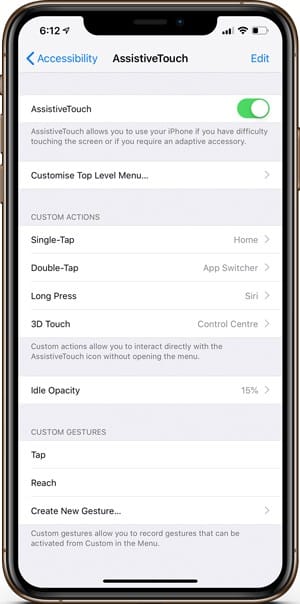
No es así, incluso AssistiveTouch se está volviendo más inteligente. Ajustará automáticamente su posición mientras el teclado está en la pantalla y se restablecerá a la posición que estableció antes cuando haya terminado de escribir. Esto es realmente genial.
2. Registre identificaciones de dos caras
Todos los hombres que tenían las huellas dactilares de una de sus esposas en sus teléfonos estaban un poco contentos de que los teléfonos de la serie iPhone X solo pudieran registrar una identificación facial a la vez. Bueno, señoras, miren es suficiente ahora, ¡no tienen que presionar un botón!
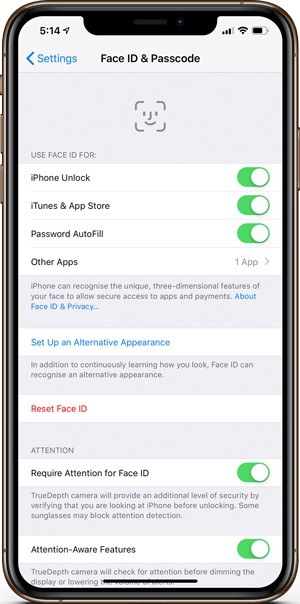
En Configuración > ID de rostro y código de acceso, encontrará un enlace existente "Configurar una apariencia alternativa" para mejorar su ID de rostro registrado existente si se deja crecer la barba o compra anteojos nuevos. Pero en cambio, le permite registrar una identificación de rostro completamente diferente. Todo lo que tiene que hacer es seguir el proceso de escaneo facial de dos pasos y listo. No confunda el proceso de dos pasos con la configuración de dos identificaciones de dos caras separadas, de lo contrario obtendrá un error de "No es la misma cara".
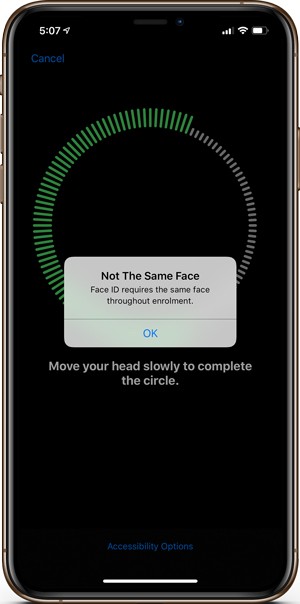
3. Funciones de atención de Face ID
Con la configuración predeterminada de Face ID, puede desbloquear su iPhone incluso si sus ojos no están visiblemente abiertos o cuando no está completamente frente a la pantalla. Para evitar una situación en la que accidentalmente suelte su teléfono o cuando alguien más lo haga mientras está dormido o no le presta atención, puede activar Atención de ID de rostro desde Configuración > ID de rostro y código de acceso. Agrega otro nivel de seguridad a su Face ID con la cámara TrueDepth y su iPhone no se desbloqueará hasta que mire la pantalla.
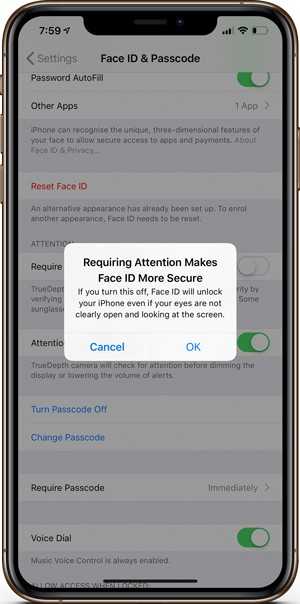
Además, también puede activar las "Características de detección de atención", que también usan la cámara TrueDepth para verificar su atención antes de atenuar la pantalla o bajar el volumen de las alertas mientras sostiene su teléfono en la mano.
4. Accesibilidad
Después del lanzamiento del iPhone 6, Apple trajo una nueva función llamada "Accesibilidad" que le permite bajar la pantalla de su iPhone para llegar a la parte superior de la pantalla mientras usa el teléfono con una mano.
El atajo utilizado para la función Accesibilidad fue hacer doble clic (no presionar) en el botón Inicio, pero como falta el botón Inicio en la serie iPhone X, el atajo también funciona. Bueno no exactamente. Esta característica permanece. Muchos de ustedes probablemente aprendieron el gesto poco común de activar el efecto de accesibilidad. Pero para los que no lo habéis hecho, aquí está. Simplemente toque en la parte inferior de la pantalla en la parte inferior donde se encuentra la base de la aplicación y toque en cualquier otro lugar de la pantalla para eliminar el efecto.
Este gesto es un poco complicado porque tiene espacio limitado para realizar este gesto. Si realiza este gesto incluso ligeramente por encima del área seleccionada, activará la búsqueda de focos. La accesibilidad se puede activar desde Configuración > General > Accesibilidad > Accesibilidad.
5. Pantalla dividida del iPhone Xs Max
El iPhone Xs Max tiene una de las pantallas más grandes en un teléfono inteligente con una pantalla de 6.46 pulgadas. El modo horizontal en algunas aplicaciones puede no brindar una buena usabilidad debido al tamaño de fuente de su dispositivo.
Como solución, el iPhone Xs Max tiene una vista dividida en aplicaciones como iMessage, Mail, Notes, Files, Reminders, etc. La vista dividida no debe confundirse con la ventana múltiple. Todavía no puede usar dos aplicaciones simultáneamente en iPhones. La funcionalidad simplemente divide la aplicación en dos, dándote las cabezas de un lado y el contenido del otro como un iPad.
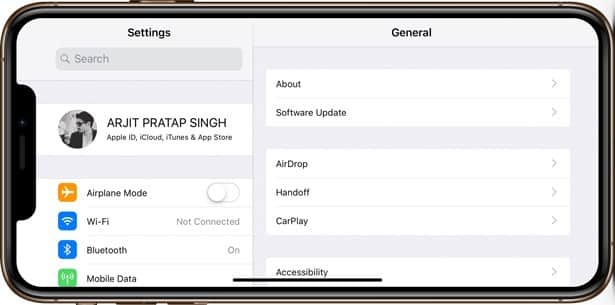
La vista dividida debe estar habilitada de forma predeterminada en los dispositivos iPhone Xs Max. Pero si no, hay un pequeño truco para ello. No hay una configuración directa para activar/desactivar. En Configuración > Pantalla y brillo > Zoom de pantalla > Ver, seleccione la opción Estándar. Elegir "Zoomed" desactiva la función de vista dividida.
6. Use 3D Touch para acciones rápidas en la pantalla de inicio
3D Touch ha sido parte de los iPhones desde el iPhone 6s, pero sus usos han ido en aumento desde entonces. La tecnología táctil 3D se usaba anteriormente para acceder rápidamente a enlaces o imágenes como una ventana emergente o en una ventana completamente separada. También debe usarlo para alternar los accesos directos del Centro de control, como la intensidad de la lámpara, etc.
3D Touch se puede usar para acceder a algunas de las opciones rápidas que son su forma principal sin abrir una aplicación. Por ejemplo, si está utilizando Uber, simplemente haga 3D Touch para el ícono de la aplicación y las ubicaciones más utilizadas aparecerán en una ventana emergente. Haz clic en uno de ellos y listo. Del mismo modo, use la función si desea cargar una nueva publicación en Instagram o iniciar una conversación rápida en iMessage o WhatsApp.
Si aún no está habilitado, puede activar 3D Touch desde Configuración> General> Accesibilidad> 3D Touch. Y déjame ser claro que activar 3D Touch no afectará los gestos de 3D Touch en LockScreen. Se utiliza para alternar la linterna y el botón de la cámara. Sin embargo, puede ajustar la sensibilidad táctil 3D si se encuentra con el problema de encender la cámara o la linterna sin darse cuenta. Alternativamente, puede desactivar Raise to Wake.
7. Habilite la opción HDR manual en la aplicación de la cámara
Smart HDR está prehabilitado en su iPhone Xs y Xs Max porque el convertidor HDR de la aplicación Cámara ya no estará visible. Todas tus fotos se capturarán en el modo Smart HDR.

Si desea volver a traer el interruptor HDR a la aplicación Cámara, simplemente desactive Smart HDR desde Configuración > Cámara > Smart HDR y verá el interruptor HDR en la aplicación Cámara. También puede optar por tomar fotos RAW desde el mismo menú activando Conservar foto normal.
8. Guardar como Memoji
La serie iPhone X incluye Animoji y Memoji en la aplicación iMessage. Si está en dispositivos, es muy consciente del hecho de que estos Gif y Memoji solo se pueden usar con iMessages también en la serie iPhone X. Pero, ¿y si pudieras guardarlo y compartirlo a través de WhatsApp con todos?
Una forma de guardar Animoji y Memoji en su dispositivo es, por supuesto, enviárselos a usted mismo y guardarlos. Y no es genial, ya que ocupa espacio innecesario en los datos de la aplicación. La otra forma es guardarlo a través de la opción Marcado. Aquí se explica cómo realizar el procedimiento.
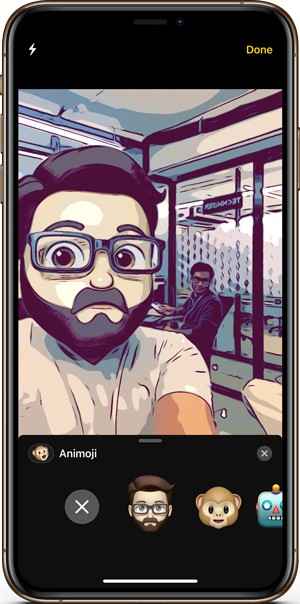
Mientras está en la ventana de chat de la aplicación iMessage, toque el ícono de la cámara y seleccione Efectos en la esquina inferior izquierda. Elija Animación y Memoji y haga clic en una imagen. Ahora verá una opción de codificación. Haga clic en eso y haga clic en Guardar en la esquina superior derecha. Es decir, tu foto en la galería de fotos.
Para nosotros, este truco a veces guardaba la imagen, a veces no. De hecho, después de hacer clic en Guardar pantalla, la imagen quedó en blanco, probablemente debido a un error. Pruébelo usted mismo.
¿Cuál es tu consejo favorito de iPhone Xs Max?
Estos fueron algunos de los consejos y trucos que puede probar en su serie iPhone X. Algunos de los trucos pueden cambiar su experiencia de usuario. Es posible que pueda hacer un poco más de cosas que los enormes gastos que ha realizado. Y hablando de aquellos que usan un iPhone Xs Max, es posible que desee usar un bloque de carga para iPad. Es un adaptador de 12 W y bombea jugo a su dispositivo un poco más rápido. Adelante, prueba estos increíbles trucos y cuéntanos tu experiencia en los comentarios a continuación.